A estas alturas no hace falta decir el éxito que están teniendo las diferentes plataformas de almacenamiento en la nube que nos ofrecen diversas empresas. Claro ejemplo de todo ello lo encontramos en el servicio OneDrive que nos ofrece Microsoft con sus correspondientes funciones.
En un principio con tan solo disponer de una cuenta gratuita de la firma, ya tendremos un espacio propio en los servidores remotos. Como sucede con la mayoría de las plataformas de este tipo, a priori podemos almacenar nuestros ficheros en un espacio remoto personal de forma gratuita. Más adelante si deseamos ampliar el mismo, tendremos que pagar algún tipo de suscripción. Tanto Microsoft como Google, entre otras muchas empresas, ofrecen su propio servicio de almacenamiento en la nube a sus clientes.
Aquí podemos almacenar todo tipo de archivos en sus correspondientes carpetas, siempre y cuando los mismos no violen las políticas de uso preestablecidas. Si nos centramos en el mencionado OneDrive de los de Redmond, decir que nos puede ser de utilidad para crear copias de seguridad automatizadas desde Windows. Pero no solo eso, sino que al mismo tiempo tendremos la posibilidad de crear carpetas propias y llenarlas de ficheros personales. Tal y como sucede cuando trabajamos con archivos de manera local, aquí podremos hacer uso de determinadas carpetas para así organizar nuestros contenidos mejor.
Más adelante tendremos la posibilidad de acceder a todo ello desde la aplicación de la plataforma, desde el propio explorador de archivos, o desde la versión web. Aquí nos vamos a encontrar con las carpetas creadas anteriormente y sus correspondientes archivos almacenados. Sin embargo, a continuación, nos vamos a enseñar un sencillo truco que os permitirá identificar estas carpetas de un solo vistazo.
Personaliza las carpetas de OneDrive a tu gusto
Os contamos todo esto porque tenemos la posibilidad de establecer la foto que prefiramos para que se convierta en la portada de cada una de las carpetas. Esto nos permitirá distinguir unas de otras de manera más rápida y localizar los contenidos que deseemos de un solo vistazo. Cierto es que el servicio como tal establece una determinada imagen, si es que la encuentra en su interior, como portada de carpeta. Sin embargo, en la mayoría de las ocasiones probablemente no estemos de acuerdo con esa decisión aleatoria.
Por tanto, podremos establecer la foto que nosotros deseemos en cuestión de segundos y que se convierta en la portada. Además, esto lo lograremos con dos sencillos clics de ratón para obtener el resultado esperado.
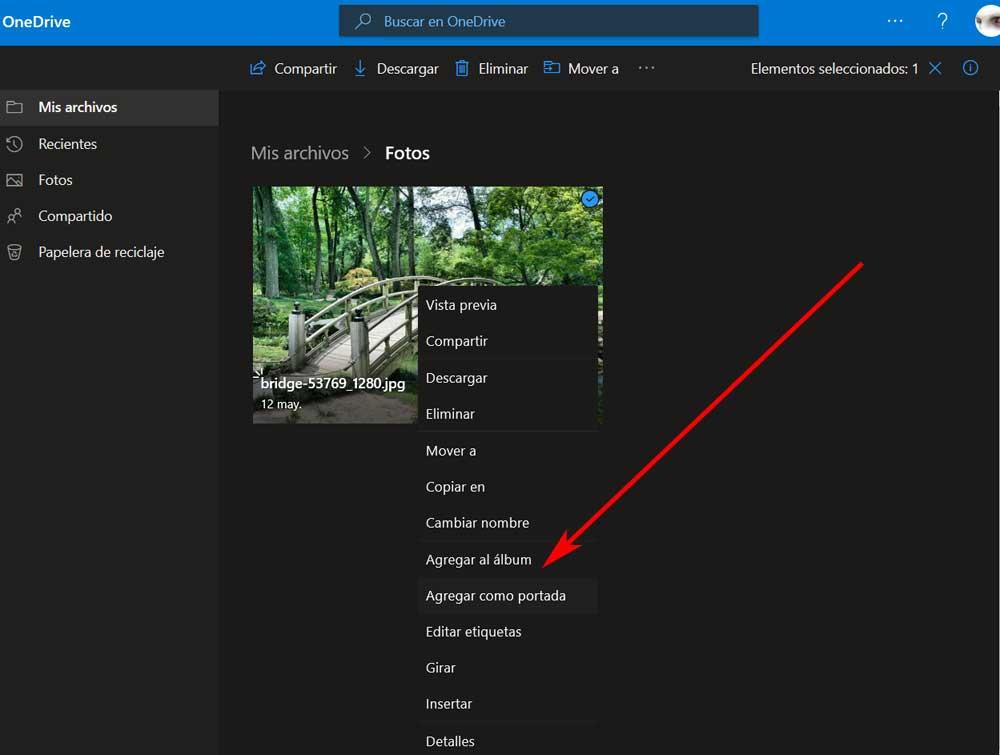
Si estáis interesados en personalizar la portada de las carpetas de OneDrive, os mostraremos cómo lograrlo. Lo primero que tenemos que hacer es abrir la aplicación de la plataforma de almacenamiento en Windows para ver todos nuestros contenidos. A continuación, abrimos aquella carpeta que deseamos modificar para que su portada sea diferente que la establecida como predeterminada. Ya solo nos resta localizar la imagen que deseamos utilizar y pulsar sobre la misma con el botón derecho del ratón.
Entre las opciones que entonces aparecerán nos decantamos por la llamada Agregar como portada, tras lo que salimos de la carpeta. A partir de ese momento la imagen que hayamos seleccionado será la que servirá como representación de ese contenido en OneDrive. Evidentemente esto lo podremos repetir tantas veces como deseemos y con todas las carpetas que contengan imágenes.

